듀얼모니터 연결방법 : TV 디스플레이 해상도, 작업표시줄, 설치방법
듀얼모니터 설정 TV 디스플레이 해상도 작업표시줄 똑같이 만들기 변경 배율 화면 크기 화질의 경우 저는 듀얼모니터와 TV 총 3개의 모니터를 쓰는데요. 영상볼때는 듀얼모니터 2번을 3번TV에 연동해서 보고 있습니다. 이번에 밀고 설정을 하니 뭐가 좀 TV를 키면 2번 모니터가 해상도가 바뀌고 해서 설정을 했더니 금방 돌아왔는데요. 혹시나 같은 애로사항을 겪으시는 분이 계실까봐 공유드립니다.
1번 모니터를 메인모니터라고 하겠습니다.
2번은 서브 , 3번은 TV 이고 2번 3번 연동되어 있습니다.
2번에다가 영상을 켜서 3번 TV로 보는 편인데요.
2번 모니터가 해상도가 낮게 설정되어 있었습니다.
그럼 양쪽 모니터 해상도를 같게 또는 다르게 하고 싶다면!?
추가로 어도비 결제 취소 방법이 궁금하다면 끝까지 정독을 해주세요~

목차
Ⅰ. 듀얼 모니터 설정 바로 시작
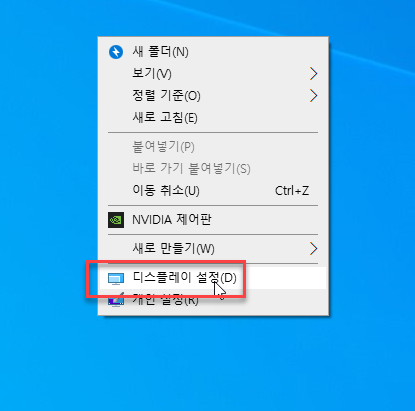
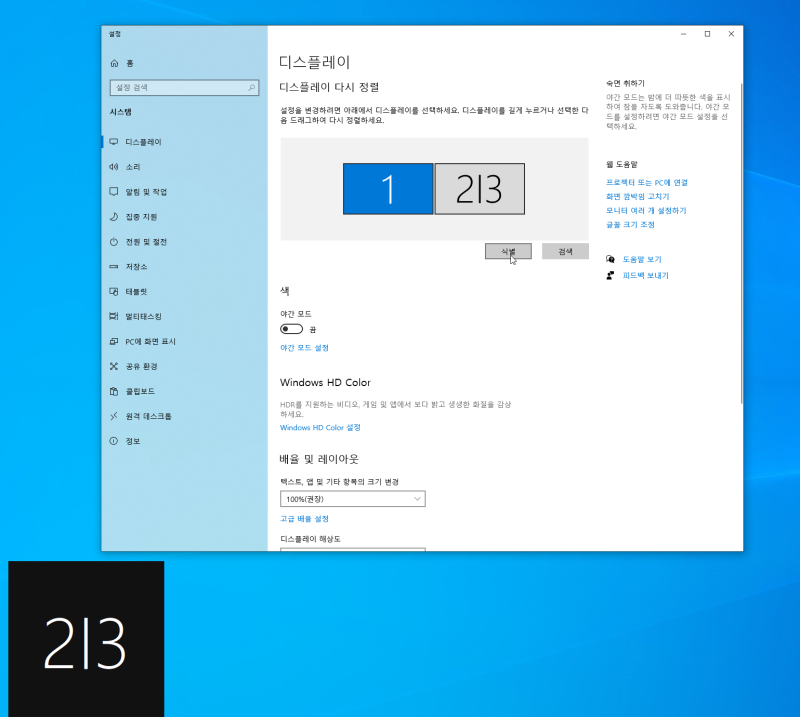
1. 바탕화면에 마우스 우클릭 ▶ 디스플레이설정 들어가주세요

2. 상단에 듀얼모니터 번호가 있습니다.
3. 식별 1번 모니터를 누르고 하단에 배율 및 레이아웃을 보면 디스플레이 해상도, 크기 설정이 되어있는게 보이실겁니다.

4. 1번과 2번을 같게 하고싶다면 상단 듀얼모니터 2번을 누르고


5. 해상도 -> 1번처럼 크기와 해상도 변경
6. 다시 하단 배율 및 레이아웃에 크기와 해상도를 1번과 동일하게 변경
7. 하게 되면 양쪽 모니터가 동일한 해상도를 가지게 됩니다.
8. 그리고 저는 보통 작업표시줄 레이블을 합치지 않고 사용하고 있는데요. 그게 익숙하다보니 레이블이 합쳐져있으면 너무 불편하더라고요. 그리고 작업표시줄은 각각 개별적으로 쓰는게 좋기 때문에 2번 모니터 작업표시줄 설정하는법도 알려드릴게요

9. 작업표시줄에서 마우스 우클릭하고 작업표시줄 설정으로 들어갑니다.
10. 그러면 작업표시줄 화면이 나타나는데요. 하단에 여러디스플레이라고 있어요.
11. 이게 꺼져있으면 "켬"으로 설정 변경

12. 독립적으로 작업표시줄을 사용하려면 모든 작업표시줄을 주 작업표시줄 및 창이 열려 있는 작업표시줄로 변경해주세요.

13. 그리고 레이블 표시는 개인 취향대로 설정해주시면 됩니다. 저는 최종설정을 아래와 같이 완료
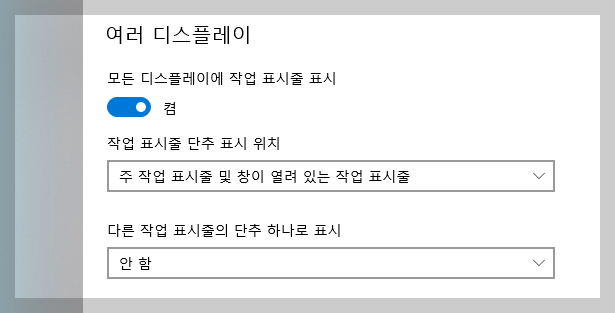
14. 그렇게 되면 1번모니터에서 영상, 웨일 탭 하나, 크롬 탭 하나, 2번모니터에 필요한것만 우측으로 옮겼습니다.
1번에도 이 레이블이 그대로 있고 우측에는 1번에서 옮겨온것만 작업표시줄에 보이게 되서 사용이 편리해요.
이게 무슨 말인지 관심없으신분들은 무슨 소린지 .. 재미없으시겠지만 혹시나~~ 도움되셨길!~
2024.03.31 - [조선↗IT↙] - 유튜브 프리미엄 우회 가입 : 가능, 가족 공유 방법
유튜브 프리미엄 우회 가입 : 가능, 가족 공유 방법
오늘은 유튜브 프리미엄을 좀 더 저렴하게 이용하는 방법에 대해 이야기해보려고 합니다. 유튜브 프리미엄은 광고 없는 시청, 백그라운드 재생 등 다양한 혜택으로 인기가 많지만, 가격이 부담
chosunskill.chosun-man.com
2024.03.31 - [조선↗Drama↙] - KBS 월화드라마 멱살 한번 잡힙시다 등장인물 : 출연진, 재방송, 원작
KBS 월화드라마 멱살 한번 잡힙시다 등장인물 : 출연진, 재방송, 원작
새로운 KBS 월화드라마 가 3월 18일 첫 방송을 했습니다. 동명의 웹소설을 원작으로 제작된 이번 작품은 기자와 강력팀 형사를 주인공으로 내세워 이들이 연이어 터지는 살인사건을 추적하는 이
chosunskill.chosun-man.com
'조선↗IT↙' 카테고리의 다른 글
| 유튜브 프리미엄 우회 가입 : 가능, 가족 공유 방법 (3) | 2024.03.31 |
|---|

댓글